音响怎么匹配投影仪设备?连接步骤是什么?
- 电脑知识
- 2025-03-16
- 34
音响和投影仪的联合使用,可以为观看电影、玩游戏和商务演示提供更加出色的视听体验。然而,为了达到最佳效果,正确地匹配和连接这两类设备至关重要。本文将为您详细讲解音响怎么匹配投影仪设备以及连接步骤,帮助您顺利搭建个人影音系统。
一、了解音响与投影仪的匹配要点
在开始连接音响和投影仪之前,首先需要了解两者之间的匹配要点。投影仪主要负责视频输出,而音响则用于音频输出。为了实现最佳的视听效果,您需要确保:
音响的功率与投影仪的扬声器相比,有足够的余量来提供更加丰富、响亮的音频。
音响支持与投影仪相匹配的信号输入接口,例如HDMIARC、光纤、模拟音频输入等。
如果使用的是无线音响系统,要确保音响与投影仪的无线技术兼容,如蓝牙等。

二、音响与投影仪连接步骤
1.准备连接设备
您需要准备以下设备:
投影仪一台
音响系统一套(包含至少两只扬声器,若非自带)
相应的音视频线或适配器(视具体连接方式而定)
电源插座(确保足够电力供应)
2.确认投影仪音频输出接口
检查投影仪的音频输出接口,常见的包括:
3.5mm音频输出端口:适合连接模拟扬声器或耳机
光纤音频输出:用于连接具备光纤输入端口的音响
HDMIARC:一种HDMI端口支持音频回传,可连接支持该功能的音响
3.连接音响到投影仪
根据准备的设备和投影仪的音频输出接口,选择合适的连接方式:
HDMIARC连接:将音响的HDMI输入端口连接到投影仪的HDMIARC端口。确保HDMI线材支持ARC功能。
光纤连接:将光纤音频线一端插入到投影仪的光纤音频输出端口,另一端插入到音响的光纤输入端口。
模拟音频连接:通常使用3.5mm接口,将音频线的红/白插头分别插入投影仪的音频输出和音响的对应接口。
4.开启设备并设置
开机:
首先开启投影仪,然后开启音响系统。
若使用遥控器或系统菜单,选择正确的视频输入源,并确保音频信号可以从正确的端口输出。
设置:
检查投影仪的音频设置,将音频输出设置为对应的输出端口。
在音响上检查音频模式,选择适合观看电影、听音乐或玩游戏的预设模式。
如果投影仪支持音量控制,您可能会发现通过投影仪遥控器也可以调整音频输出的大小。

三、调整音响设置以优化体验
连接完成后,根据个人的听觉偏好进行音响设置的微调:
平衡:调整左右声道的平衡,确保声音从房间中心发出。
环绕声效果:如果音响支持环绕声技术,根据您的房间布局开启环绕声效果。
低音强化:为获得更丰富的低频体验,可以适当增加低音设置。
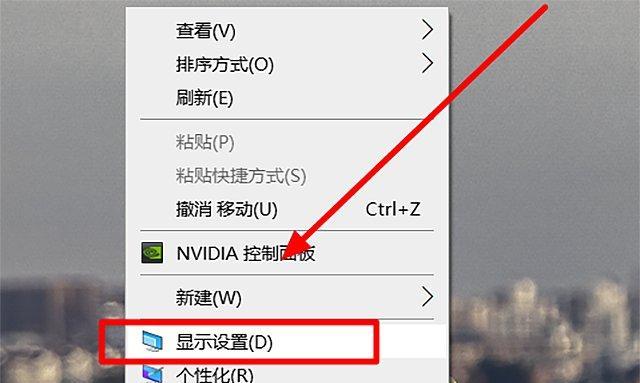
四、测试与调整
在完成所有设置后,进行一个全面的测试:
播放一段电影或者音乐,检查声音是否清晰且不滞后。
若发现音画不同步,可能需要调整音频延迟设置。
确保音量在不同场景下合适,不会过大或过小。
五、常见问题与解决方法
问题一:没有声音输出
解决方法:检查所有连接线是否正确且牢固,音频输入端口是否匹配。
确认投影仪与音响均开启,且音量调节至合适水平。
问题二:声音延迟
解决方法:在投影仪或音响的设置中调整音频延迟,或者检查HDMI线是否支持音频回传功能。
问题三:音视频不同步
解决方法:在投影仪音频设置中调整唇形同步选项,或更换一条支持更高带宽的HDMI线。
六、
音响与投影仪的匹配和连接看似复杂,但遵循正确的步骤和方法,即可轻松搭建一个音画俱佳的个人影音系统。务必在连接前熟悉设备的接口和功能,并在连接后进行充分的测试与调整,让您的视听体验达到最佳。希望本文的指导能够帮助您成功匹配和连接音响与投影仪,享受高质量的家庭影院体验。
本文从了解音响与投影仪的匹配要点开始,逐步阐述了连接步骤,并提供了调整和测试建议,同时解答了常见的连接问题。希望这些信息对您在打造个性化视听环境时有所帮助。
版权声明:本文内容由互联网用户自发贡献,该文观点仅代表作者本人。本站仅提供信息存储空间服务,不拥有所有权,不承担相关法律责任。如发现本站有涉嫌抄袭侵权/违法违规的内容, 请发送邮件至 3561739510@qq.com 举报,一经查实,本站将立刻删除。
下一篇:win7电脑图标调整方法是什么?